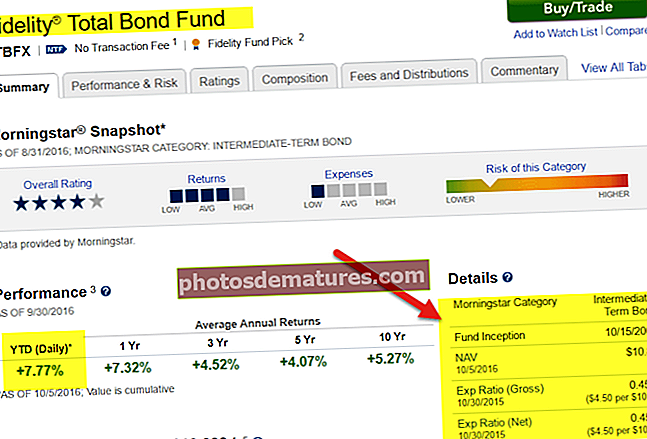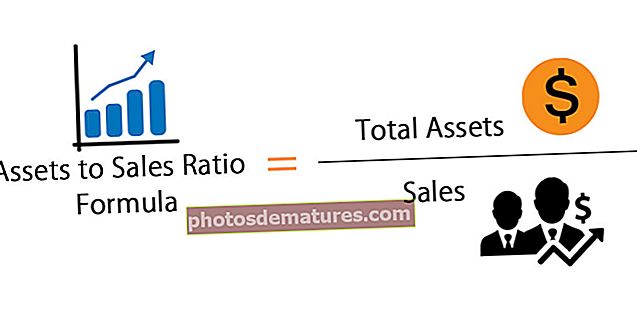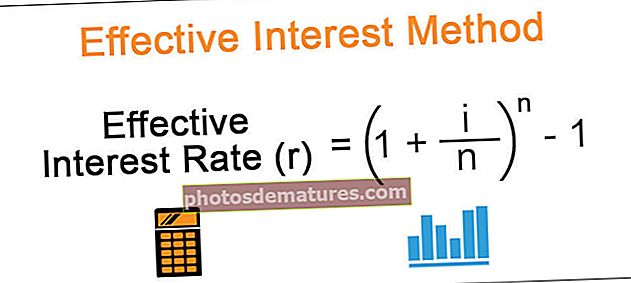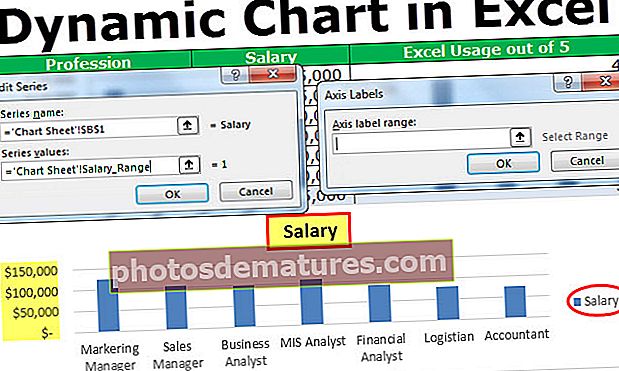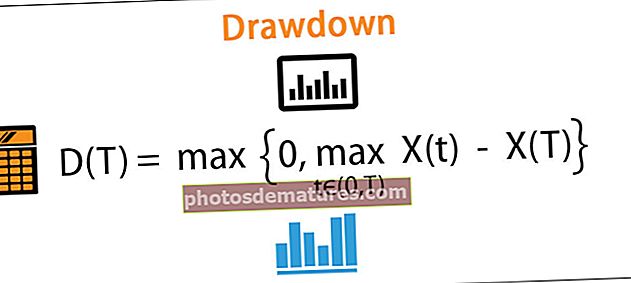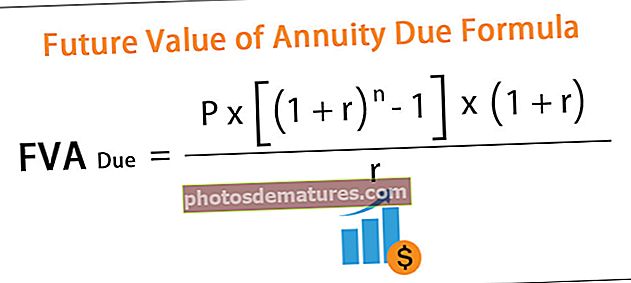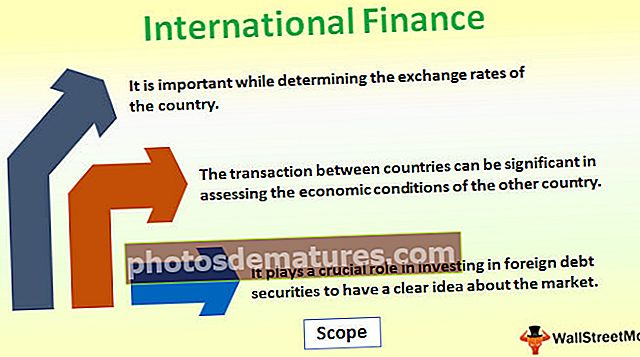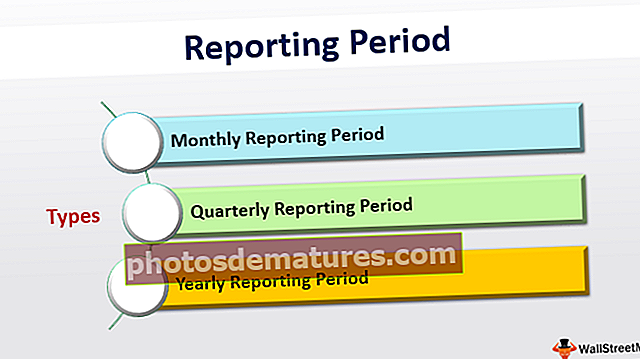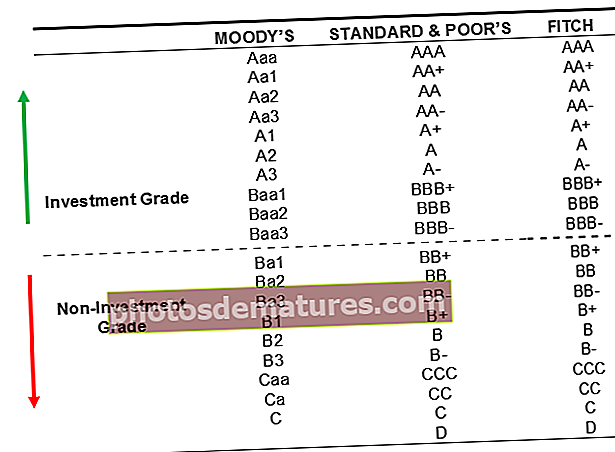Екцел Транспосе Фунцтион | Како се користи ТРАНСПОСЕ формула?
Шта функција транспоновања ради у програму Екцел?
Функција за транспоновање у Екцелу користи се за ротацију вредности или пребацивање вредности из редова у колоне и колона у редове, јер ова функција узима низ ћелија као аргумент, па је за њено извршавање потребно притиснути ЦСЕ или Цонтрол + Схифт + Ентер, прво изаберите тачну величину опсега који треба да се транспонује, а затим користите формулу за транспоновање.
Синтакса
Испод је ТРАНСПОСЕ формула у екцелу.

Аргументи
низ: Потребан. Низ ћелија које желите да транспонујете.
То је функција низа.
Како се користи функција ТРАНСПОСЕ у програму Екцел? (са примерима)
Овде можете да преузмете овај предложак функције ТРАНСПОСЕ - Екцел - предложак функције ТРАНСПОСЕПример # 1
Оригинални подаци које желите да пренесете налазе се у А3: Б8.

- Корак 1: Овде одаберите Д6: И7, изаберите опсег у који желите да пренесете вредност.

- Корак 2: Сада откуцајте Формулу ТРАНСПОСЕ у изабраном региону и притисните ЦТРЛ + СХИФТ + ЕНТЕР (или ЦОММАНД + СХИФТ + ЕНТЕР на Мац-у).
= ПРОЗИРИ (А3: Б7)

Добићете транспоновани излаз у Д6: И7, као што је приказано доле.

У овоме је Д3: И4 транспоновани излаз цопи-пасте, а Д6: И7 излаз транспоновања.
Приметите да је функција Екцел ТРАНСПОСЕ
{= ПРОЗИРИ (А3: Б7)}
Горе приказане коврџаве заграде {} показују да је функција унета као формула низа.
Сада, ако морате да промените било коју вредност у оригиналним подацима, рецимо Б8 = СУМ (Б3: Б7), транспоновани излаз, где сте користили ТРАНСПОСЕ, аутоматски ће се ажурирати, али не у случају када сте користили цопи- опција лепљења.

Такође се може користити заједно са другим функцијама да би се добио жељени излаз. Погледајмо неколико примера за то.
Пример # 2
Претпоставимо да имате списак ученика и њихове оцене као што је приказано доле. Неки од ученика нису давали испите. Дакле, колона са ознакама остаје празна за те студенте.

Желите да транспонујете ове податке, а када је ћелија празна, желите да ставите „Одсутан“ у ту ћелију.
То можете учинити коришћењем Транспосе заједно са ИФ функцијом у екцелу. За то можете користити следећу формулу ТРАНСПОСЕ у Екцелу:
= ПРОЗИРИ (АКО (Б3: Д10 = ””, ”АПСЕНТАН”, Б3: Д10))
„АКО (Б3: Д10 =” “,„ ОДСУТНО “) значи да ако је било која ћелија у опсегу Б3: Д10 празна, уместо ње поставиће се„ Одсутан “. Транспоноваће дати опсег.

Претпоставимо да се на овој листи ако било који студент постигне мање од 70 бодова или се није појавио на испиту сматра НЕУСПЈЕШНИМ, можете промијенити Формулу ТРАНСПОСЕ као:
= ПРОЗИРИ (АКО (Б3: Д10 <70, "ФАИЛ", Б3: Д10)
и добићете коначни резултат као што је приказано доле.

Пример # 3
Понекад треба додати неке знакове постојећим заједно са транспоновањем. Претпоставимо да имате листу ИД-ова у Б4: Б7 као што је приказано доле.

Желите да преместите ИД-ове и додате им префикс „ИД“. То можете учинити користећи Формулу у Екцелу:
= ПРЕКО („ИД“ и Б4: Б7)

Ово ће транспоновати податке и додати префикс сваком садржају ћелије.

Такође можете додати било коју вредност као суфикс користећи горњу формулу ТРАНСПОСЕ. Ово може бити корисно када користите функцију Транспосе за спајање речи даних у различитим редовима у једну ћелију. Да бисте то урадили, можете следити следеће кораке:
- Укуцајте синтаксу: ЦОНЦАТЕНАТЕ (ТРАНСПОСЕ (Б4: Б7 & ”,”). Не притискајте Ентер.
- Изаберите екцел функцију транспоновања као што је приказано доле.

- Притисните тастер Ф9.

- Уклоните {} из формуле

- Притисните ентер.

Спајаће ћелије у једној ћелији.
Пример # 4
Претпоставимо да имате податке из библиотеке у којима је неколико предмета распоређено на полици, а постоје различите полице као што је приказано доле.

Можда ћете желети да пронађете локацију било ког предмета (дато у Х3: Х11) користећи ове податке (Б4: Е6).

То можете учинити користећи синтаксу
= ИНДЕКС ($ Б $ 4: $ Б $ 6, УТАКМИЦА (1, ММУЛТ (- ($ Ц $ 4: $ Е $ 6 =), ПРОЗИР (КОЛОНА ($ Ц $ 4: $ Е $ 6) ^ 0)), 0))
Погледајмо како функционише ова ТРАНСПОСЕ формула у екцелу.
- - ($ 4 $: $ 6 $ =)
Када је дато у Х3, биће - ($ Ц $ 4: $ Е $ 6 = Х3).
Ово формира низ од 1 и 0 који указује на присуство или одсуство вредности. За Биологију у Х3 формираће низ као: {1,0,0; 0,0,0; 0,0,0}
- ТРАНЗОС (КОЛОНА ($ Ц $ 4: $ Е $ 6) ^ 0))
Ствара низ од 3 реда у колони, а снага 0 осигурава да се бројеви претворе у 1. Излаз ове функције је {1,1,1}
- ММУЛТ (- (($ Ц $ 4: $ Е $ 6 =), ПРОЗИРИ (КОЛОНА ($ Ц $ 4: $ Е $ 6) ^ 0))
ММУЛТ у екцелу множи излаз А и Б.
ММУЛТ ({1,0,0; 0,0,0; 0,0,0}, {1,1,1}) даје излаз {1; 0; 0}
- УТАКМИЦА (1, ММУЛТ (), 0)
Излаз Ц ће одговарати са 1. МАТЦХ (1, {1; 0; 0}, 0) враћа позицију 1.
- ИНДЕКС ($ Б $ 4: $ Б $ 6, УТАКМИЦА (, 0))
Идентификоваће вредност ћелије за коју је функција подударања одредила положај. ИНДЕКС ($ Б $ 4: $ Б $ 6, 1) вратиће А1.

Слично за „Географија“ као предмет, то ће бити:
- - ($ Ц $ 4: $ Е $ 6 = Д6) враћа {0,0,0; 0,0,0; 0,1,0}
- ТРАНЗОС (КОЛОНА ($ Ц $ 4: $ Е $ 6) ^ 0)) преправља се {1,1,1}
- ММУЛТ ({0,0,0; 0,0,0; 0,1,0}, {1,1,1}) враћа {0; 0; 1}
- МАТЦХ (1, {0; 0; 1}, 0) враћа 3
- ИНДЕКС ($ Б $ 4: $ Б $ 6, 3) враћа А3.
Ствари које треба запамтити
- Опција цопи-пасте ствара дупликате.
- Ова функција повезује податке са извором.
- Ако број изабраних редова и колона није једнак колонама и редовима изворних података, то ће дати грешку #ВАЛУЕ
- Једном када је унесена, ниједна појединачна ћелија која је део ове функције не може се променити.
- Притисните ЦТРЛ + СХИФТ + ЕНТЕР да бисте ушли у Формулу у Екцелу.